친 화성 디자이너 : Pixel Persona 사용 방법
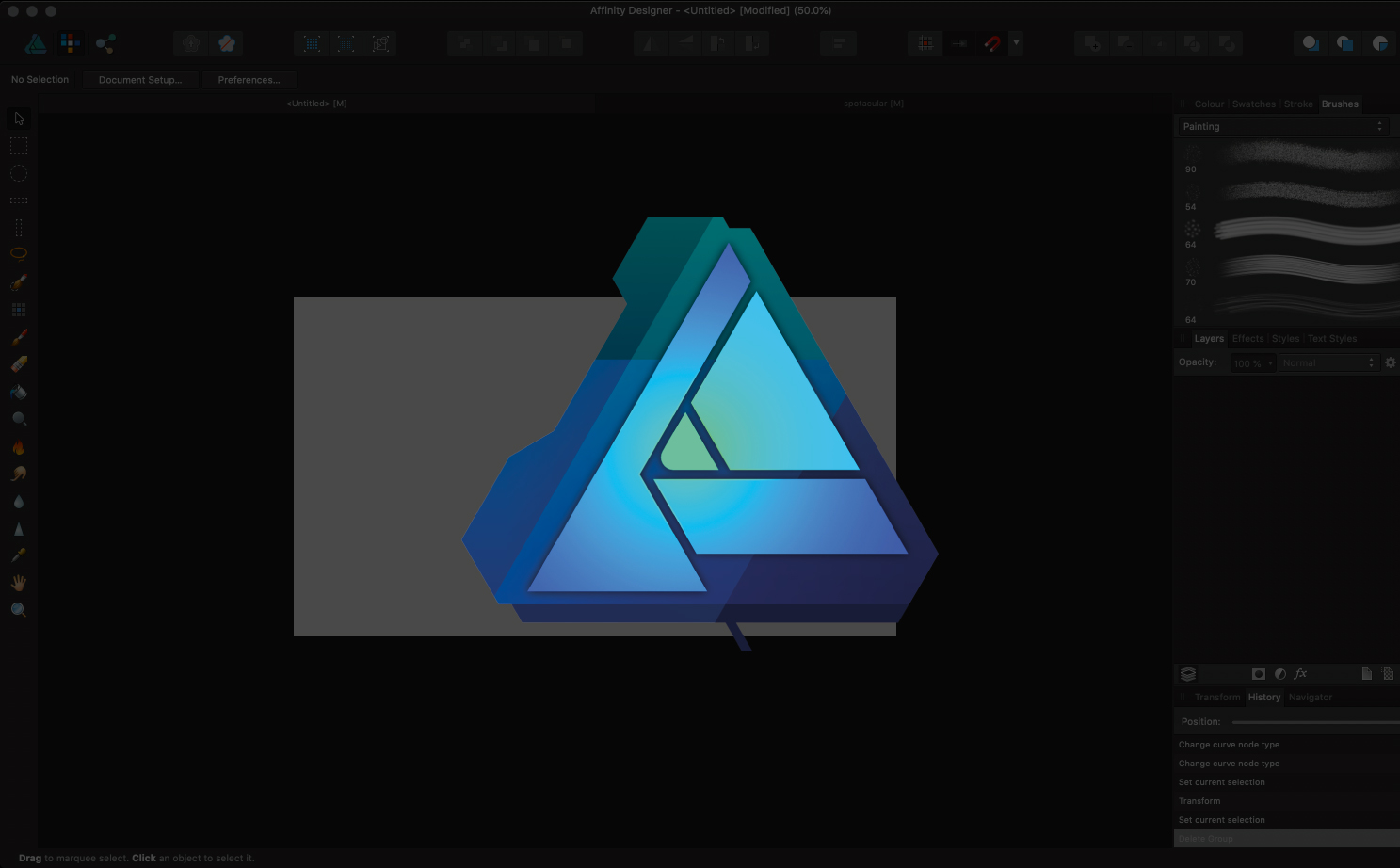
Affinity Designer는 Mac, Windows 및 이제 iPad. ...에 앱은 3 개의 상호 교환 가능한 인물로 분리됩니다. 벡터 편집, 픽셀 페르소나 및 마지막으로 수출 인물을위한 인물을 그립니다. 이 튜토리얼에서는 픽셀 인물을 간단히 살펴볼 것입니다. 그리고 당신의 벡터 아트 ...에
선호도 디자이너는 주로 벡터 작업을 위해 픽셀 페르소나 내에서 래스터 편집 도구를 선택할 수 있습니다. 이것은 이미지에 빠르게 수정 해야하는 경우 매우 유용합니다. 또는 벡터가있는 경우 2 개를 결합하여 디지털 페인팅에도 관심이 있다면 흥미로운 결과를 얻을 수 있습니다.
아래의 비디오를보고 필요한 것에 대한 개요를 보시려면 5 가지 필수 팁을 읽으려면 5 가지 필수 팁을 읽으십시오.
01. Pixel Persona로 전환하십시오
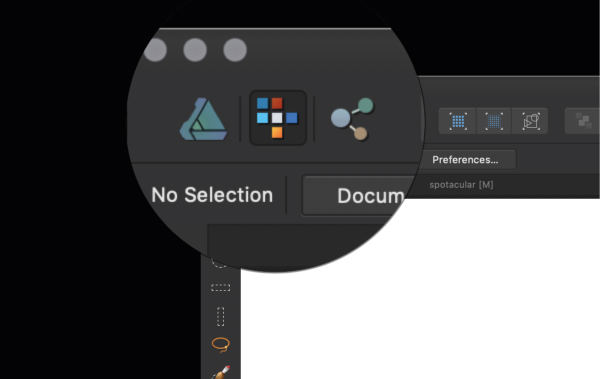
Affinity 디자이너를 발사 할 때 기본적으로 인물을 그립니다. Pixel Persona로 전환하려면 왼쪽 상단에있는 중간 아이콘을 선택하십시오 (위의 이미지와 같이). Pixel Persona로 전환하면 툴바가 래스터 편집 도구로 변경됩니다.
02. 래스터 선택 도구
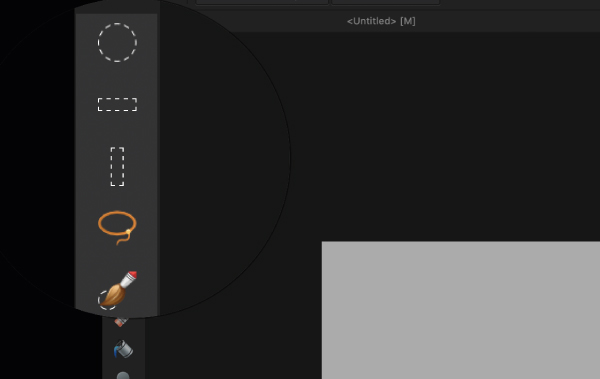
왼쪽의 맨 위의 도구 세트는 래스터 선택을위한 것입니다. 여기에는 Marquee Tools, Pixel Lasso Tool 및 선택 브러시가 포함되어 있으며 다른 래스터 편집 소프트웨어가 많이 작동합니다. 래스터를 래스터하지 않으면 벡터에서 작동하지 않습니다. 레이어 패널에서 객체를 오른쪽 / Alt 키를 래스터로 래스터로 클릭하고 래스터 화 옵션으로 스크롤합니다.
03. 픽셀 편집 도구
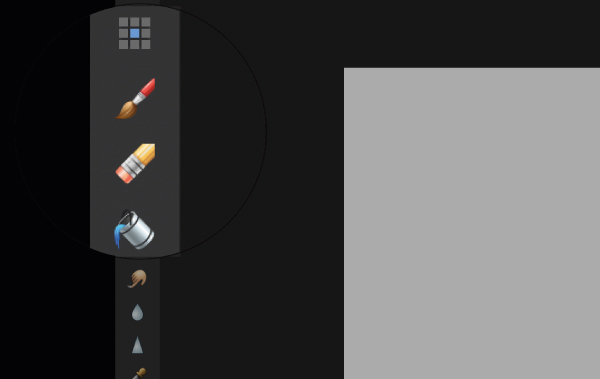
왼쪽 도구 모음의 래스터 선택 도구 아래에서 일부 픽셀 편집 도구를 찾을 수 있습니다. 픽셀 도구를 사용하면 개별 픽셀의 색상을 현재 선택한 색상으로 변경할 수 있습니다. 이것은 특히 유용합니다 픽셀 아트 ...에 브러시의 크기를 변경할 수도 있습니다.
다음으로 붓는 도구가 있으며, 이는 친 화성 디자이너가있는 모든 래스터 브러쉬를 사용할 수 있습니다 (이들은 브러시 패널에서 오른쪽으로 찾을 수 있습니다). 마지막 위로는 홍수 채우기 도구로 픽셀 레이어 섹션 만 채울 수 있습니다. 다시 말하면,이를 시도하기 전에 래스터를 래스터하도록하십시오.
04. 탑재 도구
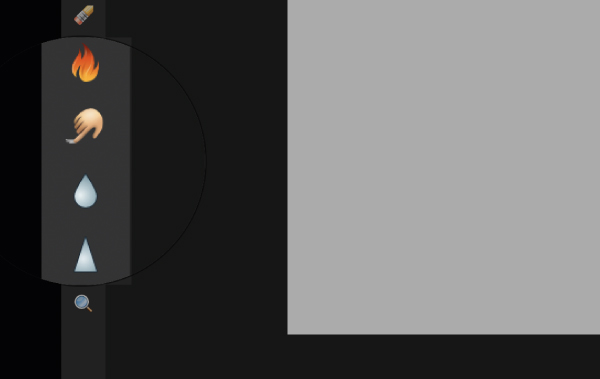
수정 도구를 선택하고 이미지를 신속하게 변경하려는 경우 가질 경우 유용합니다. 일반적으로 사진을 탑재하고 싶다면 당신은 그것을 받아야합니다. 사진 편집 소프트웨어 ...에 선호도가 설계자에게 이러한 도구가 포함되어 있기 때문에 디자인 프로세스를 간소화하고 시간을 절약합니다.
05. 벡터와 래스터를 결합하십시오
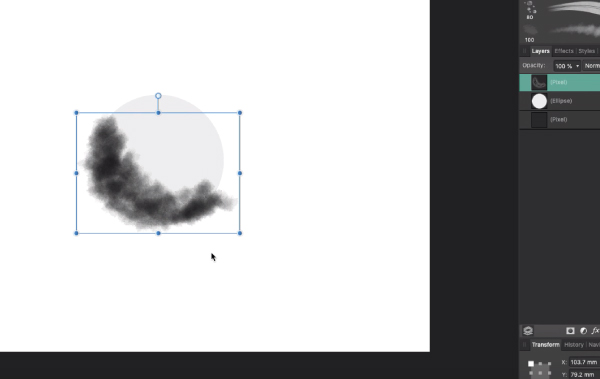
그것은 반대적으로 일치하지만 친 화성 디자이너가 벡터와 래스터를 결합하기가 쉽지 않습니다. 예를 들어, 그리는 인물의 문자 또는 장면을 보여주고 픽셀 인물로 전환하여 브러시 도구로 래스터 텍스처를 적용합니다. 이것은 창조적 가능성의 완전히 새로운 세계를 엽니 다.
자세히보기 :
- 친 화성 디자이너가있는 레트로 로고를 만드는 방법
- 주요 용어 모든 그래픽 디자이너는 알아야합니다
- 디자이너를위한 14 개의 최고의 iPad 앱
어떻게 - 가장 인기있는 기사
이온학 2에서 대화 형 차트 만들기
어떻게 Sep 13, 2025작은 팀에서 일하면 Android, iOS 및 Windows에 대한 별도의 코드를 작성하고 유지하는 것이 어려워지�..
카테고리
- AI & 머신 러닝
- Airpods
- 아마존
- Amazon Alexa & Amazon Echo
- Amazon Alexa & Amazon Echo
- Amazon Fire TV
- Amazon Prime 비디오
- 안드로이드
- Android 휴대 전화 및 정제
- 안드로이드 폰 및 태블릿
- 안드로이드 TV
- Apple
- Apple App Store
- Apple Homekit & Apple Homepod
- Apple Music
- Apple TV
- Apple Watch
- Apps & Web Apps
- 앱 및 웹 앱
- 오디오
- 크롬 북 및 크롬 OS
- 크롬 북 및 크롬 OS
- Chromecast
- Cloud & Internet
- 클라우드 및 인터넷
- 클라우드와 인터넷
- 컴퓨터 하드웨어
- 컴퓨터 기록
- 코드 절단 및 스트리밍
- 코드 절단 및 스트리밍
- Disord
- 디즈니 +
- DIY
- 전기 자동차
- Ereaders
- 골자
- 설명 자
- 페이스 북
- 노름
- 일반
- Gmail
- Google 어시스턴트 및 Google Nest
- Google Assistant & Google Nest
- Google 크롬
- Google 문서 도구
- Google 드라이브
- Google지도
- Google Play 스토어
- Google Sheets
- Google 슬라이드
- Google TV
- 하드웨어
- HBO MAX
- 어떻게
- HULU
- 인터넷 속어 & 약어
- IPhone & IPad
- Kindle
- 리눅스
- MAC
- 유지 관리 및 최적화
- Microsoft Edge
- Microsoft Excel
- Microsoft Office
- Microsoft Outlook
- Microsoft PowerPoint
- Microsoft 팀
- Microsoft Word
- Mozilla Firefox
- Netflix
- 닌텐도 스위치
- Paramount +
- PC 게임
- 공작
- 사진
- Photoshop
- 플레이 스테이션
- 개인 정보 보호 및 보안
- 개인 정보 및 보안
- 개인 정보 보호 및 보안
- 제품 반환
- 프로그램 작성
- 라스베리 PI
- 레딧
- Roku
- 사파리
- 삼성 전화 및 정제
- 삼성 전화기 및 태블릿
- 여유
- 스마트 홈
- Snapchat
- 소셜 미디어
- 공간
- Spotify
- 틴더
- 문제 해결
- TV
- 트위터
- 비디오 게임
- 가상 현실
- VPNS
- 웹 브라우저
- WIFI 및 라우터
- Wi -Fi & 라우터
- Windows
- Windows 10
- Windows 11
- Windows 7
- Xbox
- YouTube & YouTube TV
- YouTube 및 YouTube TV
- 줌
- 설명자







